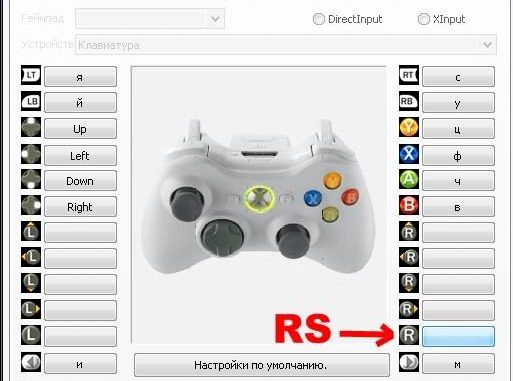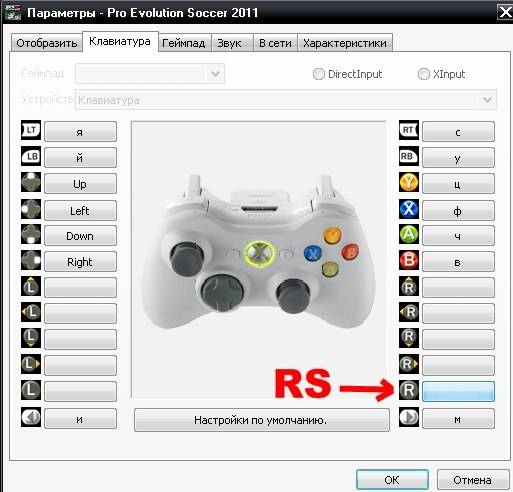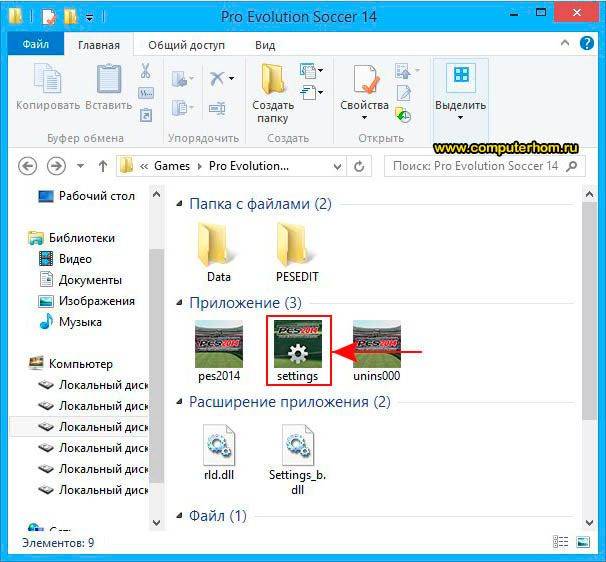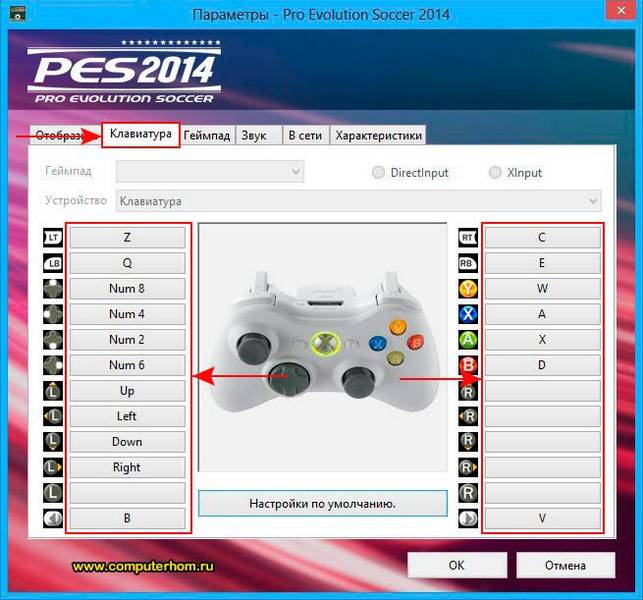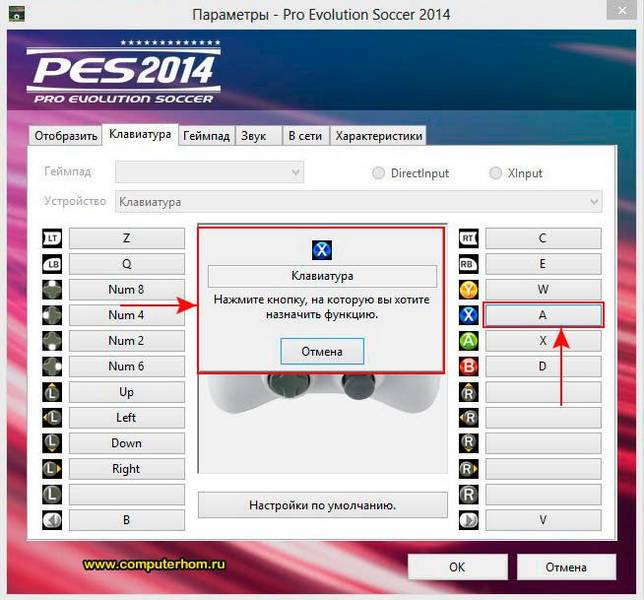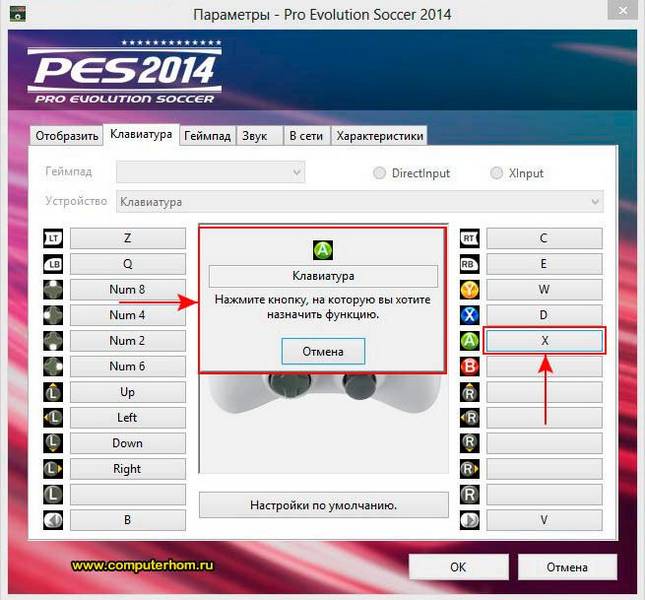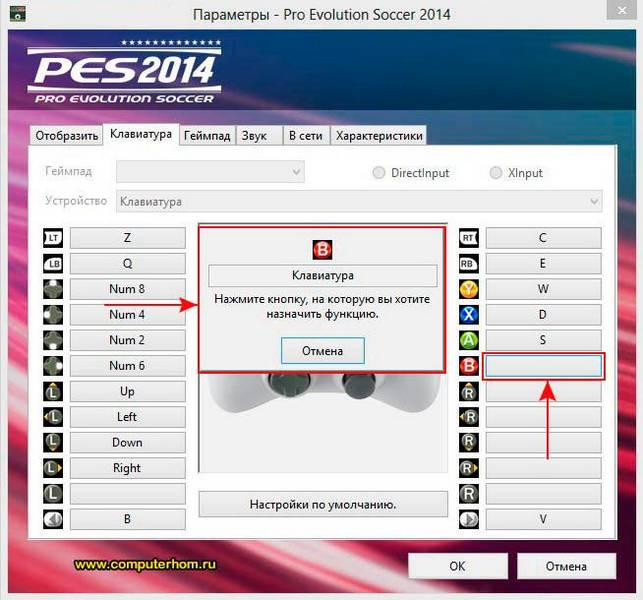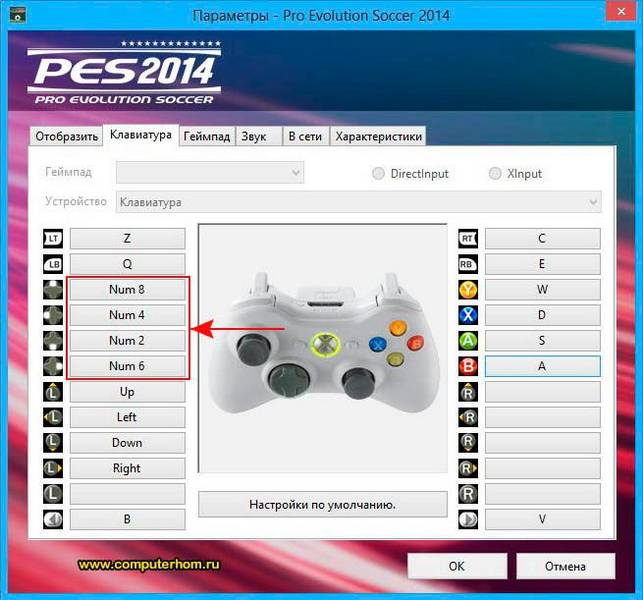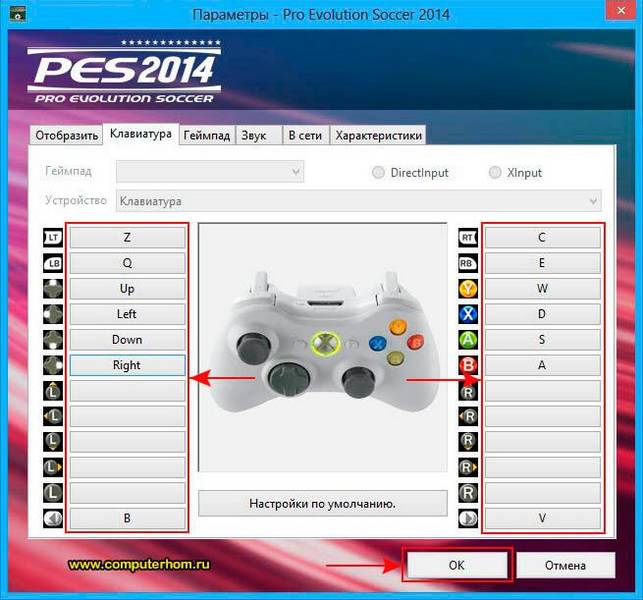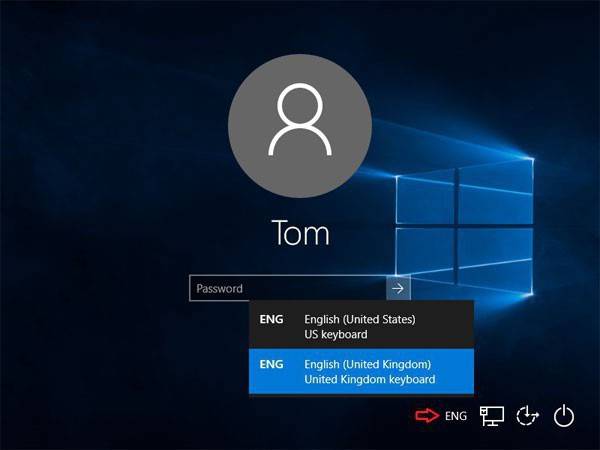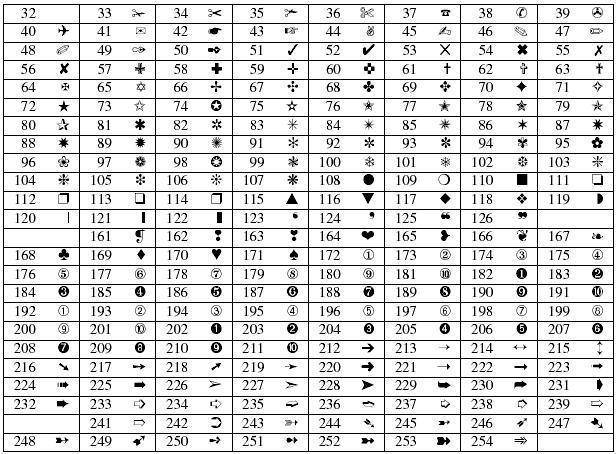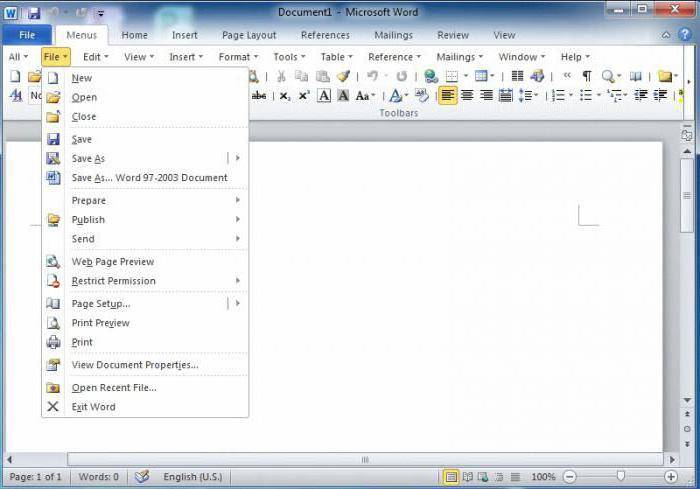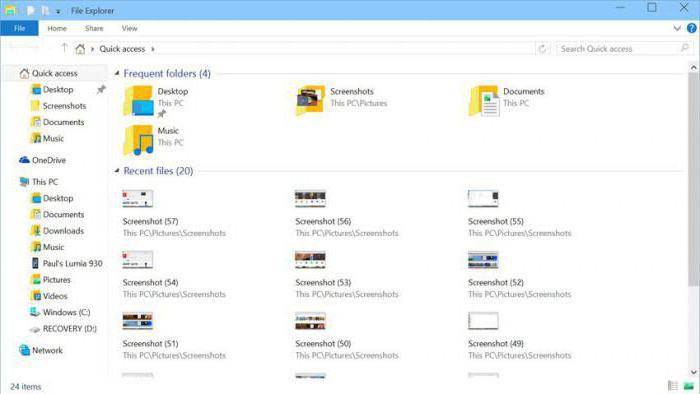что такое левый стик на клавиатуре
СОДЕРЖАНИЕ
Варианты
У указательных палочек обычно есть сменный резиновый колпачок, называемый выступом, который может быть из немного шероховатого материала «ластика» или другой формы.
Колпачок красного цвета на ThinkPads, но встречается и других цветов на других машинах. Например, он может быть серым, черным или синим на некоторых моделях Dell, синим на некоторых ноутбуках HP / Compaq и зеленым или серым на большинстве ноутбуков Toshiba, выпущенных до 2000-х годов.
Конфигурации кнопок различаются в зависимости от производителя и модели ноутбука. У ThinkPad есть заметная средняя кнопка мыши, но у некоторых моделей нет физических кнопок. Toshiba использует концентрические дуги.
В начале 1990-х Zenith Data Systems поставила несколько портативных компьютеров, оснащенных устройством под названием « J-Mouse », в котором, по сути, использовался специальный клавишный переключатель под клавишей J, позволяющий использовать колпачок J в качестве джойстика.
Оптические джойстики также используются в некоторых гибридах планшетов Ultrabook, таких как Sony Duo 11, ThinkPad Tablet и Samsung Ativ Q.
На ноутбуке Gateway 2000 Liberty указательный джойстик находится над клавишей ввода с правой стороны клавиатуры.
Проблемы дизайна
IBM TrackPoint III и TrackPoint IV имеют функцию отрицательной инерции, которая заставляет скорость указателя «чрезмерно реагировать» при его ускорении или замедлении. Отрицательная инерция предназначена для того, чтобы избежать ощущения инерции или вялости при начале или остановке движения. Юзабилити-тесты в IBM показали, что пользователям легче позиционировать указатель с отрицательной инерцией, а производительность на 7,8% выше.
Другой проблемой, связанной с конструкцией джойстика, является определение нулевого положения (положение, при котором движение не требуется). Поскольку количество движения невелико, чувствительность датчиков должна быть высокой, и они подвержены шумовым помехам.
На практике, если интервал повторной калибровки установлен слишком коротким, и если пользователь применяет умеренно постоянное давление на ручку в течение такого интервала, этот метод приводит к неправильной нулевой точке. Дополнительное давление снова перемещает курсор, но калибровка может произойти снова, что потребует еще большего усилия. Если пользователь сбросит давление в этот момент, изменение будет интерпретировано как указание двигаться в противоположном направлении. Со временем программа выполнит повторную калибровку и остановит движение.
Кроме того, если включена функция «нажатие для выбора», программное обеспечение может генерировать неожиданные события щелчка, касаясь указательного джойстика во время набора текста.
История
Кнопка rs на клавиатуре
03.07.2017
Неотъемлемый элемент любой современной игровой приставки – это контроллер. Инженеры уделяют этому аксессуару огромное внимание, чтобы проработать его эргономику, функционал и удобство. Именно поэтому сегодня любой геймпад имеет так много кнопок (в отличие от классических контроллеров для Sega или Dendy). В связи с чем зачастую новички не сразу понимают, например, где на джойстике Xbox 360 LS. Или что такое Guide, LB, LT. Это может доставить немало неудобств, ведь в играх порой появляется только текстовое обозначение клавиш в подсказках.
Не лишним будет разобрать эту проблему. Само собой, если у вас еще нет самого контроллера, то купить джойстик для Xbox 360 вы можете в интернет-магазине SavelaGame. Геймпад подходит как к самой приставке, так и к персональному компьютеру на базе Windows.
Где на джойстике Xbox 360 кнопка L, LS, LT, LB и другие?
Для начала разберем в общем стандартное расположение клавиш и их набор. Современный геймпад для приставки Икс Бокс 360 включает в себя 17 функциональных кнопок. Их можно разделить по следующим группам:
Новичкам достаточно трудно понять функционал этих кнопок. Поэтому не помешает вкратце рассмотреть наиболее популярные решения, используемые разработчиками:
Откуда можно скачать PES 2013?
* Много откуда. например, отсюда: ссылка :
Что нужно, чтобы играть по онлайну в PES 2013?
Можно ли играть Лигу чемпионов вдвоем? или за несколько команд?
* Да, можно, как и любой другой кубок.
Как играть в PES 2013 отдельную лигу/чемпионат?
* Теперь чемпионат — это мастер лига, начатая с реальными составами, но без трансферов и развития игроков.
Как в Мастер Лиге купить нужного игрока?
* В этом PES сделали все довольно реалистично, поэтому далеко не всех игроков можно купить, но все попытаться можно.
Как разблокировать третью ячейку?
* Только играя по онлайну. После окончания некоторых матчей вы будете получать разные бонусы (фрукты, витамины, тренажеры и прочее, среди чего может оказать и дополнительная ячейка) Как правильно бить/давать пас, обороняться?
* Все это описано в тренировке и в разделе управление в самой игре.
Как переключиться на вратаря?
* LB+RS. (на клавиатуре Q+кнопка, на которую вы назначили RS).
Как делать финты в PES 2013?
* Если вы играете на джойстике,то можете делать все финты в оригинале, как они прописаны в управлении. ТАкже можете посмотреть обучающие видюшки, как у нас в группе, так и просто поискав на youtube.
Мы упростили электрическую схему нашей LPOS-клавиатуры и сбалансировали ее конечную стоимость. Все компоненты устанавливаются на качественный двухсторонний стеклопластик марки FR-4. Внутренняя память для хранения раскладок клавиатуры составляет не менее 8 КБ. Мы достигли высокого уровня производительности наших POS клавиатур LPOS-128 с использованием золотых контактов Cherry MX1A (Германия). Ресурс нажатий каждой кнопки составляет не менее 50 миллионов.
Так вот что делает эта кнопка на клавиатуре! Знать бы раньше…
Если ты считаешь полезной эту статью, расскажи о чудо-комбинациях клавиш друзьям.
03.07.2017
Неотъемлемый элемент любой современной игровой приставки – это контроллер. Инженеры уделяют этому аксессуару огромное внимание, чтобы проработать его эргономику, функционал и удобство. Именно поэтому сегодня любой геймпад имеет так много кнопок (в отличие от классических контроллеров для Sega или Dendy). В связи с чем зачастую новички не сразу понимают, например, где на джойстике Xbox 360 LS. Или что такое Guide, LB, LT. Это может доставить немало неудобств, ведь в играх порой появляется только текстовое обозначение клавиш в подсказках.
Не лишним будет разобрать эту проблему. Само собой, если у вас еще нет самого контроллера, то купить джойстик для Xbox 360 вы можете в интернет-магазине SavelaGame. Геймпад подходит как к самой приставке, так и к персональному компьютеру на базе Windows.
Где на джойстике Xbox 360 кнопка L, LS, LT, LB и другие?
Для начала разберем в общем стандартное расположение клавиш и их набор. Современный геймпад для приставки Икс Бокс 360 включает в себя 17 функциональных кнопок. Их можно разделить по следующим группам:
Новичкам достаточно трудно понять функционал этих кнопок. Поэтому не помешает вкратце рассмотреть наиболее популярные решения, используемые разработчиками:
Если вы еще не знаете, как изменить управление клавиатурой в игре Pro Evolution Soccer 2014, то вам тогда сюда, из этой инструкции вы узнаете, как в pes 2014 настроить управление клавиатурой.
И так чтобы настроить управление клавиатурой в игре Pro Evolution Soccer 2014, вам нужно на своем компьютере открыть локальный диск и папку, в которой расположена установленная игра.
Когда вы перейдете в папку, то вам нужно будет навести курсор мыши на файл «settings» и два раза нажать левую кнопку мыши.
Затем на вашем компьютере откроется окошко «Параметры», в котором вам нужно будет выбрать вкладку «Клавиатура», в которой вы и сможете изменить настройки клавиатуры.
Обратите внимание: в игре Pro Evolution Soccer 2014 управление клавиатурой по умолчанию выставлено, так что удары, управление игроком затрудняет игру в pes 2014.
Поэтому мы сейчас рассмотрим, какие кнопки нужно будет установить для нашей игры.
И так наводим напротив кнопки «X», наводим курсор мыши на букву «A» и один раз нажимаем левую кнопку мыши, после чего откроется окошко с сообщением, о переназначение данной кнопки, чтобы изменить данную клавишу, вам нужно нажать на английскую клавишу D.
Далее напротив пункта «A», мы изменим клавишу «X», с помощью которой производится пас, данную кнопку мы изменим на английскую клавишу S, для этого наводим курсор мыши на клавишу «X» и один раз нажимаем левую кнопку мыши.
После чего откроется окошко для переназначения клавиши, чтобы продолжить и изменить данную клавишу вам остается нажать на клавишу S.
Теперь нам нужно напротив пункта «B» установить кнопку, с помощью, которой будет производиться навес.
Для этого напротив пункта «B» наводим курсор мыши, на пустую кнопку и один раз нажимаем левую кнопку мыши, после чего откроется окошко для установки клавиши навеса, для этой клавиши мы нажимаем английскую клавишу A.
После чего настройка паса, навеса и удара по воротам на нашей клавиатуре будет настроена и нам остается настроить управление игроком в левой части кнопок num 8, num 4, num 2, num 6, на кнопки стрелок на клавиатуре ↑, ↓, →, ←.
После того как вы поменяете оставшиеся кнопки на клавиатуре, у вас должно получится следующие значение кнопок для pes 14.
Чтобы сохранить измененные кнопки в Pro Evolution Soccer 2014, вам остается нажать на кнопку «OK».
После чего вы сможете играть в футбол с настроенной клавиатуры.
Понравилось – ставим лайк, делимся с друзьями, подписываемся на сайт.
Откуда можно скачать PES 2013?
* Много откуда. например, отсюда: ссылка :
Что нужно, чтобы играть по онлайну в PES 2013?
Можно ли играть Лигу чемпионов вдвоем? или за несколько команд?
* Да, можно, как и любой другой кубок.
Как играть в PES 2013 отдельную лигу/чемпионат?
* Теперь чемпионат — это мастер лига, начатая с реальными составами, но без трансферов и развития игроков.
Как в Мастер Лиге купить нужного игрока?
* В этом PES сделали все довольно реалистично, поэтому далеко не всех игроков можно купить, но все попытаться можно.
Как разблокировать третью ячейку?
* Только играя по онлайну. После окончания некоторых матчей вы будете получать разные бонусы (фрукты, витамины, тренажеры и прочее, среди чего может оказать и дополнительная ячейка) Как правильно бить/давать пас, обороняться?
* Все это описано в тренировке и в разделе управление в самой игре.
Как переключиться на вратаря?
* LB+RS. (на клавиатуре Q+кнопка, на которую вы назначили RS).
Как делать финты в PES 2013?
* Если вы играете на джойстике,то можете делать все финты в оригинале, как они прописаны в управлении. ТАкже можете посмотреть обучающие видюшки, как у нас в группе, так и просто поискав на youtube.
Есть ли возможность использовать ноутбук или компьютер без тачпада или мышки? Возможно ли открыть программу без помощи меню? На первый взгляд кажется, что выполнить это невозможно. Но тем не менее использовать компьютер на полную мощность можно и без бесконечных кликов. В таких случаях на помощь приходят комбинации клавиш на клавиатуре. Правильное использование их сочетаний позволяет заметно экономить время.
Горячие клавиши или сочетания клавиш – это возможность взаимодействовать с персональным компьютером только при помощи клавиатуры. Несомненно, что для такого «общения» применяются далеко не случайные комбинации клавиш на клавиатуре. В операционную систему встроены действия, которые вызываются при нажатии определенных клавиш.
Горячие клавиши используются для более оптимизированной работы с персональным компьютером. Данные комбинации также называют клавишами быстрого доступа и клавиатурным ускорителем.
Используются комбинации чаще всего в тех случаях, когда приходится много работать с мышкой или тачпадом. Гораздо быстрее выбрать пункт из выпадающего меню нажатием одной или двух клавиш, чем постоянно щелкать по файлу и искать нужный пункт.
Но комбинации клавиш на клавиатуре обладают и недостатком. Кроется оно в количестве сочетаний. Запомнить их всех очень сложно. Но даже использование самых популярных поможет оптимизировать работу с файлами, текстом, браузером и диалоговыми окнами.
Любой владелец персонального компьютера или ноутбука замечал, что на клавиатуре есть клавиши, которые самостоятельно не выполняют никакой функции. К их числу относятся Ctrl, Shift и Alt. Нажимая их, невозможно что-либо изменить в системе, окне браузера или текстовом редакторе. Но именно они и являются клавишами-модификаторами, благодаря которым работает почти каждая комбинация клавиш на клавиатуре ноутбука или компьютера.
Правильное использование модификаторов позволяет открыть быстрый доступ к настройкам операционной системы. Но такие комбинации работают как глобально, так и локально. При правильном сочетании кнопок можно создать новую папку, переименовать файл или и вовсе отключить клавиатуру.
Смена раскладки клавиатуры: изменение комбинации клавиш
Все владельцы персональных компьютеров, работающих на базе операционной системы «Виндовс», знают о сочетании клавиш, которое помогает изменить раскладку клавиатуры. В «Виндовс 10» по умолчанию используются две комбинации Win + Пробел и Alt+Shift. Однако не всем подходит данный вариант, поэтому пользователи хотят изменить комбинацию клавиш для смены раскладки клавиатуры.
Чтобы изменить способ смены раскладки клавиатуры, необходимо:
После применения настроек, параметры изменятся, и сменить раскладку можно новым сочетанием.
Ввод специальных символов при помощи комбинации клавиш
В некоторых ситуациях возникает необходимость ввести специальные символы, которые не предоставляет стандартная клавиатура компьютера. Комбинации клавиш и модификатора, казалось, тоже помочь не могут.
Первый способ заключается в работе с текстовым редактором «Ворд». Для того чтобы вставить специальный символ, потребуется открыть новый документ, перейти в меню «Вкладка» и выбрать пункт «Символ». Среди появившегося списка кликнуть по «Специальные символы».
Далее всплывет диалоговое окно, в котором будет представлен перечень всех специальных символов. Пользователю остается выбрать подходящий. Для более удобного поиска специальные символы сгруппированы по тематике: денежные единицы, знаки пунктуации, геометрические фигуры, технические знаки и так далее.
Для экономии времени, окно специальных символов можно вызвать комбинацией Ctrl+Alt+«-».
Все коды приведены ниже.
Как заблокировать клавиатуру при помощи сочетания клавиш
К сожалению, нет единой комбинации клавиш на клавиатуре Windows 7, которая позволила бы заблокировать только клавиатуру. На некоторых компьютерах и ноутбуках могут сработать сочетание F11+Esc. Иногда производители внедряют в свою продукцию специальные комбинации для таких задач. К примеру, все ноутбуки Acer блокируют клавиатуру при нажатии Fn+F7.
Но все-таки возможна частичная блокировка клавиатуры на компьютере. Комбинация клавиш Win+L блокирует не столько саму клавиатуру, сколько операционную систему. После нажатия клавиш, пользователь будет перемещен в окно ввода пароля от системы и смены учетной записи. Снова войти в систему сможет только тот, кто знает пароль.
Существует целый список комбинаций клавиш на клавиатуре, которые позволяют оптимизировать работу с документами в текстовом редакторе «Ворд».
Чтобы создать новый документ, достаточно использовать клавиши Ctrl+N.
Ctrl+O – открывает новый файл.
Ctrl+W – закрывает файл.
Alt+Ctrl+S – разделяет окна файла.
Alt+Shift+C – снимает разделение.
Ctrl+S – сохраняет документ.
Ctrl+К – помогает вставить гиперссылку в документ.
Alt + стрелка влево – перемещение на следующую страницу.
Alt + стрелка право – перемещение на предыдущую страницу.
Alt+Ctrl+I – предварительный просмотр.
Чтобы перейти в режим чтения потребуется последовательно нажимать клавиши Alt – О и Е.
Ctrl+D – вызывает окно, позволяющее изменить тип, кегель и свойства шрифта.
Shift+F3 – меняет вид текста: строчные буквы заменяются на прописные.
Ctrl+Shift+F – замена прописных букв на строчные.
Чтобы сделать текст «жирным», достаточно нажать Ctrl+B.
Ctrl+I – выделение текста наклоном.
Ctrl+U – добавляет подчеркивание.
Ctrl+Shift+W – добавляет двойное подчеркивание.
Ctrl+Shift+D – двойное подчеркивание.
Ctrl+Enter – вставка разрыва страницы.
Существует еще множество горячих клавиш, позволяющих оптимизировать работу с документами. Но список, представленный выше, включает основные и самые популярные сочетания, которые пригодятся каждому пользователю.
Сочетания нескольких кнопок на клавиатуре позволяет быстрее перемещаться по диалоговым окнам операционной системы. Использование стрелок помогает перенести фокус на другие кнопки в окне. Кнопка Backspace перемещает пользователя в папку, которая расположена на один уровень выше. Нажатие на «Пробел» снимет флажок или галочку.
Кнопка Tab позволит переместиться на следующую активную область окна. Для перемещения в обратную сторону достаточно добавить к сочетанию кнопку Shift.
Быстро просмотреть все открытые папки и программы можно зажав Alt+Tab.
Клавиша «Виндовс» или Win для многих ассоциируется с меню «Пуск». Но в сочетании с другими кнопками она работает в глобальном масштабе.
В последних версиях операционной системы «Виндовс», Win+Н вызывает меню «Поделиться». Win+I – перемещает пользователя в «Параметры».
«Виндовс»+К – моментально сворачивает активные окна.
Win+R – вызов функции «Выполнить».
Win+S – открывает окно, позволяющее осуществить поиск файлов и программ на персональном компьютере.
Win+ «+»/ «-» — изменение масштаба рабочей поверхности.
Win и кнопка ввода позволяют запустить экранного диктора.
Win+Esc – закрывает приложение «Экранная лупа».
Быстро открыть «Центр специальных возможностей» можно зажав «Виндовс» и I.
Win в сочетании со стрелками вверх или вниз позволяет изменить размер диалогового окна.
Нажатие Alt+D позволяет переместиться на адресную строку.
Ctrl+E — активирует поисковое поле.
Ctrl+N — универсальное сочетание, позволяющее почти в любой программе открыть новое окно.
Ctrl в сочетании с прокруткой изменяет размер файлов и папок в определенном окне.
Ctrl+Shift+E — выводит список всех папок, которые предшествуют активной.
Ctrl+Shift+N — создает новую папку.
Если нажать кнопку F2 после выделения файла или папки, то можно будет сразу его переименовать. Клавиша F11 активирует полноэкранный режим просмотра. Повторное нажатие деактивирует его.
Win+Ctrl+D – позволяет создать новый виртуальный рабочий стол. Для переключения между ними потребуется нажать Win+Ctrl + стрелки влево или вправо.
Большинство клавиатур обычного типа PS/2, подключаемых к стационарным терминалам или ноутбукам, поставляются со стандартными настройками. Даже при поломке оборудования можно позволить себе купить новую клавиатуру, вед.
Как известно, для большинства компьютеров или ноутбуков PC и Mac используются стандартные клавиатуры с заранее установленным расположением клавиш и языковыми раскладками. Многим пользователям, например, при смене опер.
Наверное, нет такого человека, который бы пользовался компьютером и при этом не использовал клавиатуру. Но все ли вы о ней знаете? Какие клавиши на ней есть, какие названия они носят, для чего используются? А знаете л.
Немногие пользователи знают о том, что можно вставить несуществующие символы на клавиатуре. То есть те, которые не изображены на ней. Сделать это можно различными способами, но лучше всего выбрать один наиболее универ.
Многие видели необычные и красивые символы, украшающие имя, сообщение или страницу в социальных сетях, но лишь немногие знают, откуда они берутся.В операционной системе Windows символы, которых нет на клавиатур.
Новолуние – это первый день лунного месяца. В основном длится оно всего несколько часов, при этом ритуалы делают в первые 3 дня, следующие за ним. В новолуние следует выполнять различные магические практики, кот.
Существует достаточно много самых разных созвездий. Некоторые из них известны всем. О других знает только малая часть людей. Но есть скопление ночных светил, которое известно абсолютно всем. В данной статье будет расс.
Рестораны на «Маяковской» любят все жители Москвы. Эти заведения заставляют своих посетителей зарядиться позитивом, наслаждаясь вкусными блюдами, приготовленными настоящими профессионалами. У метро «Маяковская» распол.
Возможности клавиши «Win» на самом деле очень велики и они могут значительно упростить работу за компьютером. В этой статье мы разберем самые полезные сочетания клавиш с задействованием горячей клавиши «Win».
Win
Вызывает меню «Пуск».
Win + B
С помощью это комбинации можно выбрать иконку из области, которая находится в нижнем правом углу панели задач.
Win + D
Эта комбинация мгновенно закроет все открытые окна и покажет «Рабочий стол».
Win + E
Откроет то, что находится под значком «Мой компьютер».
Win + F
С помощью этих клавиш можно открыть «Поиск», не используя при этом компьютерную мышь.
Win + L
Нажав эту комбинацию вы сможете полностью заблокировать компьютер.
Win + M
Работает, как Win + D, мгновенно сворачивая все открытые окна.
Win + P
Эти клавиши помогут вам включить дополнительный монитор или проектор.
Win + R
При нажатии этой комбинации перед вами откроется диалоговое окно «Выполнить».
Win + T
Сочетание этих клавиш перенаправляет вас на «Панель задач», где вы можете передвигаться с помощью мышки или клавиш перемещения.
Win + U
Открывает «Центр специальных возможностей», в котором можно произвести настройки.
Win + X
Если вы пользователь Windows 7, то у вас откроется центр мобильных приложений, в котором вы сможете настроить яркость экрана и громкость. В Windows 8 эта комбинация разворачивает меню «Пуск».
Win + Pause
Открывает «Свойства системы».
Win + F1
С помощью этих клавиш вы можете попасть в справку Windows.
Win + Ctrl + (1, 2, 3 и тд.)
Таким способом вы можете перемещаться по разным открытым окнам. Отсчет нужно начинать с первого окна, размещенного на панели задач. Цифра зависит от того, какое по счету окно вы хотите открыть.
Win + Стрелка вверх
Открывает окно на весь экран.
Win + Стрелка вправо или влево
Эта комбинация прижмет открытое окно к правой или левой стороне экрана, значительно уменьшив размер самого окна.
Win + Shift + Стрелка вправо или влево
С помощью этих клавиш открытое окно можно перекинуть на другой монитор.
Win + Пробел
В Windows 7 такая комбинация сделает видимым «Рабочий стол», только при условии, если клавиши будут постоянно зажаты. Это удобно, если выходить быстро подсмотреть что-то на рабочем столе, не пользуясь при этом мышкой. В Windows 8 такая комбинация позволяет переключить между раскладками.
Win + Клавиша «+»
Это сочетание увеличивает масштаб экрана.
Win + Клавиша «–»
Такое сочетание уменьшает этот масштаб.
Жми «Нравится» и получай только лучшие посты в Facebook ↓
K6 — обозначение для Pentium-совместимых процессоров, выпущенных фирмой AMD.
KB — килобайт — 1024 байт.
KB — см. Knowledge Base.
Kbyte — килобайт — 1024 байт.
Kernel — ядро — нижний уровень операционной системы, отвечающей за операции ввода/вывода и управлением памятью на системном уровне.
Kerning — кернинг — изменение расстояний между разными парами символов, например, между парами “УА” и “АЛ” могут использоваться разные промежутки.
Key — ключ – 1. идентификатор записи в базах данных, при помощи которого осуществляется ссылка на записи, 2. набор символов для кодировки/раскодировки сообщений. 3. клавиша на клавиатуре.
Key — клавиша — кнопка на клавиатуре, на которой нанесены символы, которые ее идентифицируют.
Key action — действие клавиши — нажатие и отпускание клавиши на клавиатуре.
Key code — код клавиши — цифровой код, присвоенный клавише. При нажатии на клавишу данный код передается программам компьютера для его обработки.
Key combination — комбинация клавиш — нажатие нескольких клавиш одна за другой. Например, запись Ctrl+Alt+Del обозначает, что вначале нажимается клавиша Ctrl, данная клавиша не отпускается и нажимается клавиша Alt, не отпуская эти две клавиши, нужно нажать на Del, после чего все три клавиши отпускаются.
Key field — ключевое поле — понятие в базах данных, которое определяет область памяти, где находится ключ или его часть.
Key in — нажатие на клавишу — нажатие на клавишу, при которой происходит ввод символа, который ей соответствует.
Keyboard — клавиатура — устройство, при помощи которого осуществляется ввод информации в компьютер. Состоит из панели, на которой находятся клавиши.
Keyboard buffer — буфер клавиатуры — буфер, в который заносятся введенные с клавиатуры символы, и имеет стандартный размер. Из буфера данные направляются для обработки в центральный процессор. Когда процессор долго занят, то в буфере накапливаются введенные символы, а при переполнении дальнейшего занесения не происходит и система выдает звуковой сигнал.
Keyboard controller — контролер клавиатуры — микропроцессор, служащий для обработки вводимой информации с клавиатуры.
Keyboard enhancer — расширитель клавиатуры — программа, которая предназначена для переопределения значений клавиш.
Keyboard layout — раскладка клавиатуры — расположение клавиш на клавиатуре. Может быть AZERTY и QWERTY по названию клавиш в верхнем ряду. Раскладка QWERTY является более распространенной. Кроме того, имеются клавиатуры с разным количеством клавиш, содержащая 84 и 101 клавиши.
Keyboard lockout — блокировка клавиатуры — ситуация, при которой запрещен ввод символов с клавиатуры. Например, в старых моделях компьютерах имелся на системном блоке замок, который, когда был включен, то производил блокировку клавиатуры. Блокировка клавиатуры может также наступить при ошибках в системе и в других случаях.
Keyboard template — шаблон клавиатуры — наклейки на клавиши с указанием символов или команд, соответствующие клавише. Раньше в силу того, что на клавиатуре не было кириллицы (русских символов) часто использовались наклейки для указания расположения символов.
Keylock — замок блокировки клавиатуры — замок на старых моделях компьютеров, в котором на системном блоке находится замок. Когда замок закрыт, происходит блокировка клавиатуры.
Keypad — вспомогательная клавиатура — вспомогательная клавиатура, например, числовая, которая может использоваться в стандартной клавиатуре или ноутбуке, где числовая клавиатура совмещена с другими клавишами.
Keypunch — перфоратор — устройство, которое подготавливает перфокарты при помощи клавиатуры для их дальнейшей работы. Сейчас практически не используется.
Keystroke — нажатие клавиши — действие, состоящее в нажатии и отпускании клавиши на клавиатуре.
Keystroke buffer — буфер нажатых клавиш — буфер, в котором находятся значения нажатых клавиш. При переполнении данного буфера возникает звуковой сигнал.
Keyword — ключевое слово — понятие, используемое в базах данных, обозначающее определенный код, по которому можно быстро найти нужную запись (страницу, файл). В языках программирования обозначает операцию, которую необходимо выполнить.
Kill — убивать — аннулировать работу текущей программы.
Kilo — кило — приставка, обозначающая увеличение в тысячу раз. Например, килограмм равен тысяче грамм. В вычислительной технике кило обозначает 2 10 — 1024, то есть, один килобайт равен 1024 байт.
Kilobit — килобит — 1024 бит.
Kilobyte — килобайт — 1024 байт.
Kilohertz — килогерц — 1000 герц.
Kiosk mode — режим киоска — вывод работы программы на весь экран при работе просмотра World Wide Web, при котором многие кнопки удалены с экрана.
Kludge — клудж — ляп, то есть, программа или аппаратное средство, которое работает правильно, но сделана не элегантно. Например, программа, в которой сложно разобраться, так как она написана не в стиле структурного программирования, а с большим количеством переходов в теле программе.
Knowledge acquisition — приобретение знаний — работа с экспертом в экспертной системе, при которой база знаний заполняется информацией.
Knowledge Base (KB) — база знаний — база, в которой находятся знания. Используется в экспертных системах, когда эксперты, работая с системой, закладывают туда свои знания в виде логических правил.
Knowledge engineer — инженер по знаниям — пользователь, который может работать с экспертной системой, но не является экспертом.